在线配色器
搭出好色彩

本教程重点是水晶球部分的制作。作者用简单的滤镜加上一些高光笔刷来完成。过程也比较简单:先用云彩滤镜做出底纹,然后用液化等滤镜加强体积感。大致球体做好后适当改变图层混

气泡的制作方法有很多,不过本文介绍的方法是最为快捷和逼真的。制作的时候只需要用滤镜做出一个变形的光晕,然后把光晕加到固定的圆里面,再调整大小、角度、颜色、混合模式即

教程介绍的是冰手的制作方法,其它实物制作同样的效果,方法类似。效果图制作过程相对较为复杂,用到的滤镜也较多,需要把实物部分单独勾出来,然后复制多层,每一层使用不同的
Blur(柔化)滤镜产生模糊效果来柔化光滑边缘过于清晰或对比度过于强烈的区域,,效果图如(图一)所示。
Blur More(加强柔化)滤镜象Blur(柔化)一样使图象产生模糊的效果,不过其程度是柔化滤镜的3~4倍,效果图如(图二)所示。
上面这两种柔化滤镜不需要进行参数设置,直接选取就行了。现在让我们看看下面的几种柔化滤镜。
4、Gaussian Blur(柔化)
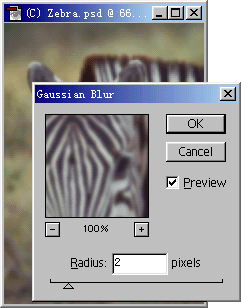
参数设置(图三)

高斯柔化后(图四)
Gaussian Blur(高斯)柔化滤镜依据高斯曲线调节象素色值,有选择地模糊图像。
参数设置如图三,半径( Radius,高斯曲线的半径) 根据你的喜好和需要设置好后点OK,高斯柔化的效果就出来了。如图四。
5、Motion Blur(移动柔化)
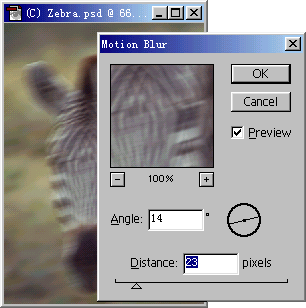
参数设置(图五)

移动柔化后(图六)
Copyright © 2016-2022 WWW.PSDEE.COM All Rights Reserved 版权归PSDEE教程网所有
本站所发布内容部分来自互联网,如有侵犯到您的权益烦请通知我们,我们会在3个工作日内删除相关内容
联系QQ:309062795 闽ICP备10004512号-4